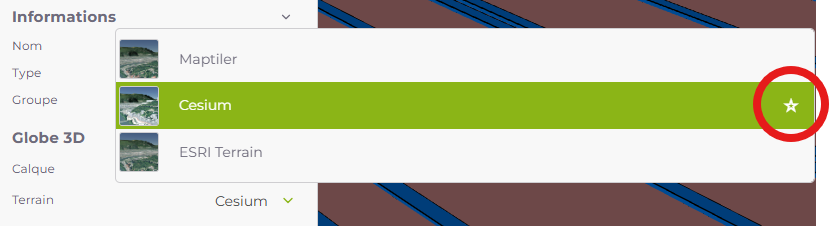Configurer le globe
RIM-Nat permet de configurer le globe 3D en sélectionnant différentes sources de données pour le relief et les images drapées. Ces options sont accessibles via l’arborescence des objets et la fenêtre des propriétés.
Sélection du globe
Pour accéder aux options de configuration du globe 3D :
- Sélectionnez le globe dans l’arborescence des objets.
- Ouvrez la fenêtre des propriétés pour voir les options disponibles.
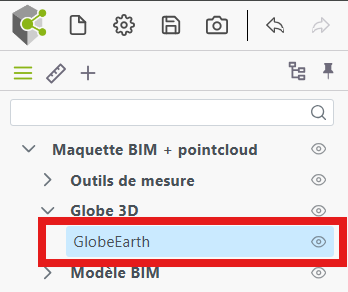
Choix du fournisseur de données de terrain
Le fournisseur de données de terrain détermine le niveau de détail et le relief du globe 3D. Vous pouvez choisir parmi plusieurs fournisseurs, chacun ayant des caractéristiques spécifiques en termes de précision et de vitesse de chargement :
ESRI : Fournit les données de terrain les plus précises, offrant un relief très détaillé. Cependant, ce fournisseur peut être plus long à charger en raison de la richesse des données.
Cesium : Moins précis qu’ESRI, mais inclut des bâtiments 3D dans certaines régions, ce qui peut être utile pour la visualisation urbaine.
MapTiler : Offre un compromis entre précision et rapidité de chargement. Idéal pour les utilisateurs recherchant un bon équilibre entre niveau de détail et performances.
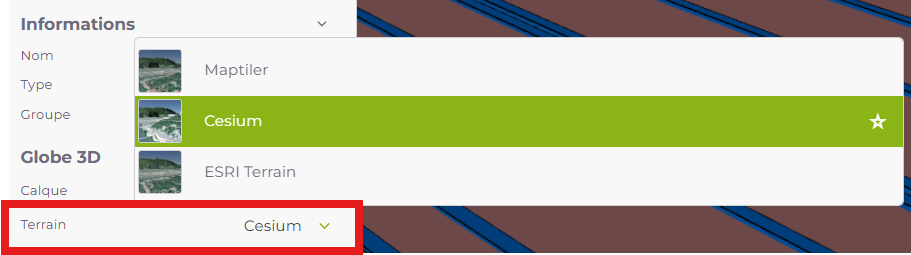
Choix du flux d’imagerie
Le flux d’imagerie détermine les images qui seront drapées sur le globe, comme les photos satellites ou les cartes routières. RIM-Nat propose plusieurs options de flux d’imagerie, vous permettant de personnaliser l’apparence du globe en fonction de vos besoins.
Options de flux d’imagerie disponibles
RIM-Nat offre un large choix de flux d’imagerie, incluant des sources de données variées telles que des photos satellites, des cartes routières et des couches géographiques spécialisées. Ces options permettent aux utilisateurs de sélectionner l’imagerie la plus adaptée aux besoins spécifiques de leur projet.
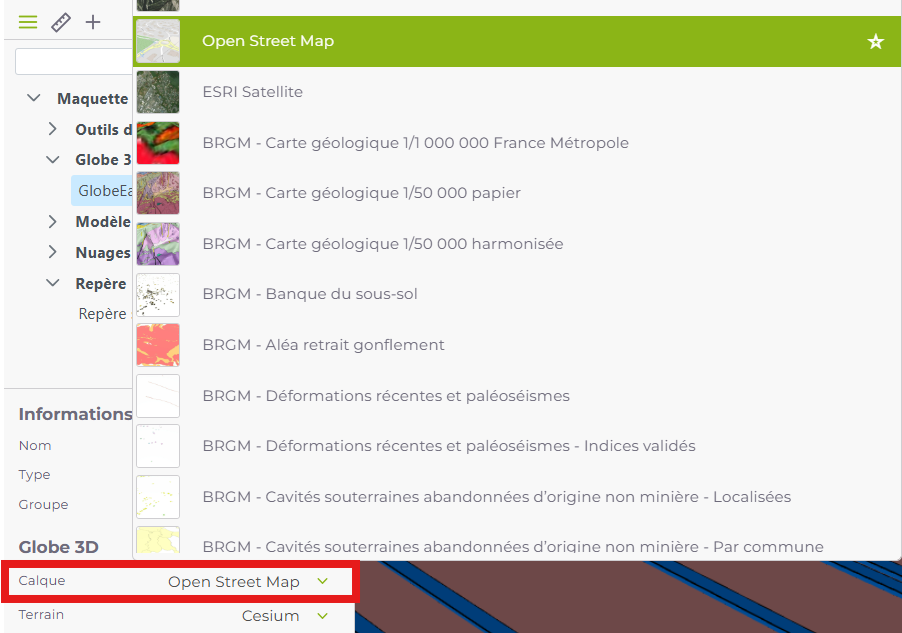
L’utilisateur peut librement changer les fournisseurs de relief et d’imagerie du globe et sauvegarder ces paramètres dans son travail personnel. Cependant, dans un flux de travail collaboratif, un administrateur de la scène peut mettre à jour la scène partagée (en savoir plus sur les scènes partagées) et définir un autre réglage de base pour les fournisseurs de données. Dans ce cas, le choix de l’utilisateur prévaut, mais une indication en forme d’étoile permet de voir quel fournisseur l’administrateur a défini. L’utilisateur reste libre d’appliquer ou non ce choix.